OBS录音去哪里了?轻松定位您的 OBS 录音
OBS 一直被认为是最受欢迎的多用途直播软件之一。但是,它不像商业软件或共享软件那样用户友好。许多用户抱怨 OBS 的困难和问题,例如询问有关 OBS录音去哪儿了.因此,我们正在创建这篇文章来解释 OBS 录音软件的功能,并提出其他更好的解决方案。
OBS 录音去了哪里? 如何更改OBS保存位置? OBS 的最佳替代屏幕录制软件 关于 OBS 录音的常见问题OBS 录音去了哪里?
默认 OBS 录制文件保存到与程序安装位置相同的路径。如果找不到 OBS 软件的安装位置,请检查此替代路径:C:UsersYour usernameVideos。您录制的视频应该以相应的文件名保存到此文件夹中。
提示
如何播放 OBS 录音?通常,OBS 记录以视频文件的形式保存。利用任何首选媒体播放器(例如 VLC)来播放您的 OBS 录制素材。 VLC 是一种流行的视频播放器,具有跨平台的普遍支持。如果您使用的是 Mac,您可以使用 QuickTime 作为默认视频播放器来播放您的 OBS 录音。
顺便说一句,你可以检查 OBS Studio for Windows 评论 和 OBS Studio for Mac 评测 在这里获取更多信息。
如何更改OBS保存位置?
如果您在定位 OBS 文件时经常遇到麻烦,想知道 OBS 录音的去向,那么将保存的路径更改为另一个文件夹可能是一个更好的主意。以下步骤将向您确切解释如何:
步骤1。打开 OBS 程序。在右侧面板上,单击“设置”按钮。你可以 使用 OBS 捕获游戏音频,以及游戏视频。
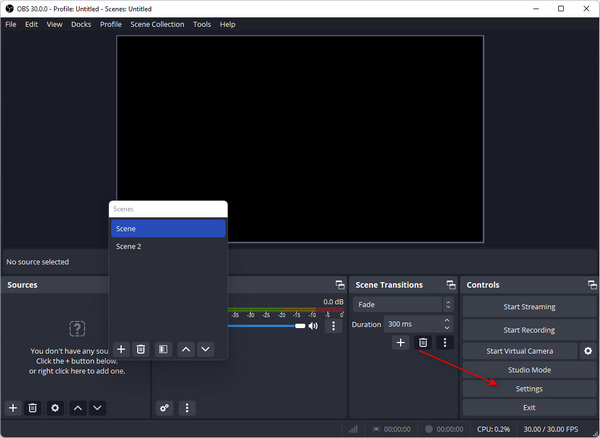
第2步。点击“输出”按钮,屏幕上会显示默认的保存路径。要更改位置,请先单击“浏览”按钮。选择您要切换到的路径,然后单击“保存”按钮。
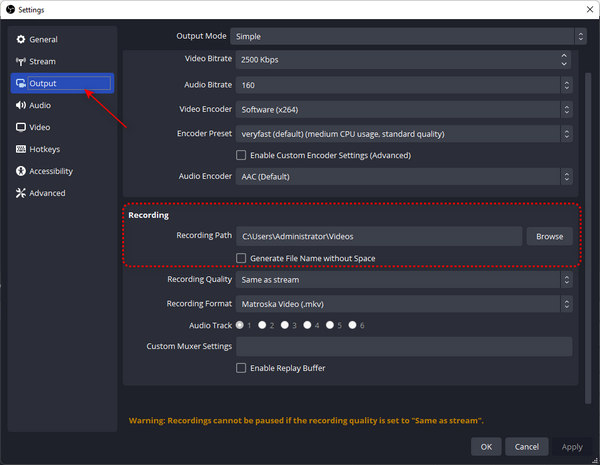
第 3 步。确认后,您的新录音将出现在您刚刚选择的文件夹中。
OBS 的最佳替代屏幕录制软件
对于那些在 OBS 的复杂界面上苦苦挣扎并且无法找到他们的 OBS 录制文件去哪里的用户,这里有另一种可能的解决方案:使用更好、更专业的屏幕录制软件来解决这个问题。 AnyRec Screen Recorder 为您提供最好的软件之一,可以轻松处理和记录相关任务。它对游戏主播和内容创作者特别友好。以下是最佳 OBS 替代屏幕录像机的其他显着功能:

录制无水印的 Windows 和 Mac 屏幕视频。
使用计算机音频和麦克风语音捕获屏幕视频。
灵活启用网络摄像头录制和屏幕录制。
没有最大时间限制。没有滞后。
安全、清洁且易于使用。
步骤1。启动游戏记录器
下载并安装最好的 OBS 替代屏幕录制软件。安装程序。在主屏幕上,找到窗口右上角的“玩家记录器”按钮。如果您找不到它,请单击游戏控制器图标。

第2步。更改首选项
在下一个屏幕上,确保游戏输入源正确。接下来,打开“系统声音”选项来录制系统声音。如果您想在录音中添加语音评论,请单击“麦克风”按钮启用该功能。 AnyRec 屏幕录像机具有出色的外部网络摄像头支持。

第 3 步。 录制视频
确认您选择的首选项。然后,单击“REC”按钮进行录制。如果您想设置替代热键组合。定制的快捷方式可以极大地提高您的工作效率。单击工具栏上的“相机”按钮可以快速拍摄快照。

步骤4。保存录音文件
录制完成后,单击“停止”按钮。预览窗口将显示给您进行编辑。您可以根据需要编辑、修剪、裁剪或旋转视频。编辑完成后,单击“完成”按钮导出视频。
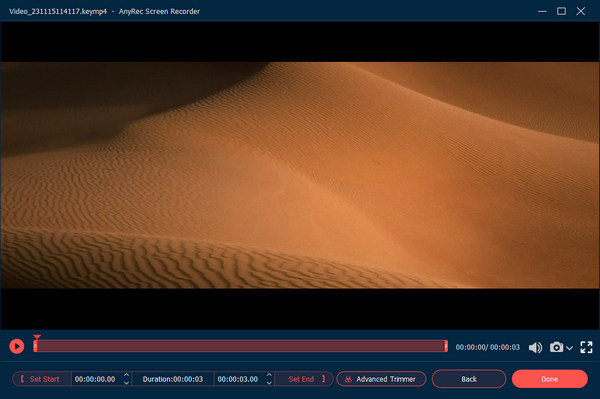
关于 OBS 录音的常见问题
-
1.如何解决OBS只录黑屏的问题?
据一些PC用户反映,即使窗口捕获正常,OBS也无法正常工作。另一个常见症状是 OBS 录制屏幕只显示黑屏,但对话框仍然打开。要解决此问题,请将 OBS 更新到最新版本,或更改显卡驱动程序管理器软件中的 obs.exe 程序设置以启用“显示捕获”功能。
-
2.OBS录音能恢复吗?
是的。 OBS 将其默认视频编码格式设置为 FLV,以提高其抗崩溃能力,而不是 MP4 文件。大多数情况下,您不需要使用额外的数据救援工具来恢复 OBS 视频文件,因为 FLV 容器的结构使得即使编码器崩溃也可以播放视频。
-
3.如何将OBS录音保存为MP4?
从文件列表转到 OBS 设置。单击高级并导航到录制部分。启用自动重新混音到 MP4。稍后,您可以将 OBS 录制格式从 FLV 转 MP4.
结论
就OBS的录音而言,默认保存的路径就在程序文件夹里面,很方便,让很多用户疑惑 他们的 OBS 录音去哪儿了.为了解决这个问题,我们列出了许多可能的解决方案,并提出了与 OBS 的强大功能相匹配的最佳替代屏幕录像机应用程序,具有更简单的用户界面且没有学习障碍。
 Windows 11/10/8/7 上的屏幕截图保存在哪里
Windows 11/10/8/7 上的屏幕截图保存在哪里